Темы для fvd speed dial. Speed Dial: лучшие визуальные закладки для браузера Google Chrome. Устанавливаем FVD Speed Dial
Визуальные закладки – один из наиболее эффективных способов, позволяющих получить быстрый доступ к сохраненным веб-страницам. Самым популярным и функциональным расширением в данной области является Спид Диал для Мазилы.
Speed Dial – дополнение для Mozilla Firefox, которое представляет собой страницу с визуальными закладками. Дополнение уникально тем, что имеет огромный пакет возможностей, которым не может похвастаться ни одно подобное дополнение.
Вы сможете как сразу перейти на страницу загрузки Speed Dial по ссылке в конце статьи, так и найти его самостоятельно в магазине дополнений.
Для этого щелкните в правом верхнем углу Mozilla Firefox по кнопке меню и в отобразившемся окошке перейдите к разделу «Дополнения» .

В правом верхнем углу открывшегося окна развернется поисковая строка, в которую и потребуется ввести наименование искомого дополнения, а затем нажать клавишу Enter.

Первым же по списку отобразится нужное нам дополнение. Для того, чтобы приступить к его установке, правее щелкните по кнопке «Установить» .

Как только установка Speed Dial будет завершена, вам потребуется выполнить перезапуск веб-обозревателя, щелкнув по соответствующей кнопке.

Как пользоваться Speed Dial?
Для того, чтобы отобразить окно Speed Dial, в Mozilla Firefox потребуется создать новую вкладку.
На экране появится окно Speed Dial. Пока дополнение мало информативно, но потратив некоторое время на настройку, вы сможете сделать его самым полезным инструментом для Mozilla Firefox.

Как добавить визуальную закладку в Speed Dial?
Обратите внимание на пустые окошки с плюсиками. Щелкнув по данному окошку, на экране отобразится окно, в котором вам будет предложено назначить для отдельной визуальной закладки URL-ссылку.

Ненужные визуальные закладки можно переназначать. Для этого кликните правой кнопкой мыши по окошку с закладкой и в отобразившемся контекстном меню выберите пункт «Редактировать» .

Откроется уже знакомое окно, в котором необходимо обновить URL-страницы на желаемый.
Как удалять визуальные закладки?
Щелкните по закладке правой кнопкой мыши и в отобразившемся меню выберите пункт «Удалить» . Подтвердите удаление закладки.

Как переносить визуальные закладки?
Для того, чтобы находить нужную закладку максимально быстро, вы можете их отсортировать в желаемом порядке. Для этого зажмите закладку мышью и переместите в новую область, после чего отпустите кнопку мыши, и закладка закрепится.

Как работать с группами?
Одной из наиболее интересных возможностей Speed Dial является сортировка визуальных закладок по папкам. Вы можете создавать любое количество папок и задавать им желаемые названия: «Работа», «Развлечения», «Социальные сети» и т.д.
Для того, чтобы добавить новую папку в Speed Dial, кликните в правом верхнем углу по иконке с плюсиком.

На экране отобразится небольшое окошко, в котором вам потребуется ввести наименование для создаваемой группы.

Для того, чтобы изменить наименование группы «По умолчанию» , щелкните по ней правой кнопкой мыши, выберите пункт «Редактировать группу» , а затем введите свое название для группы.

Переключение между группами осуществляется все в том же правом верхнем углу – вам достаточно лишь щелкнуть по наименованию группы левой кнопкой мыши, после чего на экране отобразятся визуальные закладки, входящие в данную группу.

Настройка внешнего вида
В верхнем правом углу Speed Dial щелкните по иконке с шестеренкой, чтобы перейти к настройкам.

Перейдите к центральной вкладке. Здесь вы сможете изменить фоновое изображение картинки, причем можно как загрузить собственное изображение с компьютера, так и указать URL-ссылку на картинку в интернете.

По умолчанию в дополнении активирован интересный эффект параллакс, который немного сдвигает изображение по мере движения курсора мыши на экране. Подобный эффект очень схож с эффектом отображения фонового изображения на устройствах компании Apple.
При необходимости, вы сможете как настроить движение картинки для данного эффекта, так и вовсе отключить его, выбрав один из альтернативных эффектов (которые, впрочем, уже не будут производить подобного вау-эффекта).

Теперь перейдите к самой первой вкладке слева, на которой изображена шестеренка. В ней потребуется открыть подвкладку «Оформление» .

Здесь осуществляется детальная настройка внешнего вида плиток, начиная с отображаемых элементов и заканчивая их размером.
Кроме того, здесь, при необходимости, можно убрать надписи под плитками, исключить строку поиска, поменять тему с темной на светлую, изменить горизонтальный скроллинг на вертикальный и т.д.
Настройка синхронизации
Минус большинства дополнений для Firefox с функцией визуальных закладок – это отсутствие синхронизации. Вы тратите достаточно много сил и времени на детальную настройку работы дополнения, но если вам потребуется его установить для браузера на другом компьютере или вовсе переустановить веб-обозреватель на текущем ПК, то настройку дополнения потребуется производить по новой.
В связи с этим в Speed Dial была реализована функция синхронизации, однако, она не встроена сразу в дополнение, а загружается отдельно. Для этого в настройках Speed Dial перейдите к третьей справа вкладке, которая отвечает за синхронизацию.

Здесь система уведомит о том, что для настройки синхронизации вам потребуется установить дополнительные дополнения, которые обеспечат не только синхронизацию данных Speed Dial, но и функцию автоматического бэкапа. Щелкнув по кнопке «Установить из addons.mozilla.org» , вы сможете перейти к установке данного набора дополнений.
И в завершение…
Закончив настройку визуальных закладок, спрячьте иконку меню Speed Dial, щелкнув по иконке со стрелочкой.

Теперь визуальные закладки полностью настроены, а значит, впечатления от использования Mozilla Firefox впредь будут исключительно положительными.
Визуальные закладки – это эффективный и эстетичный способ получать доступ ко всем важным веб-страницам. Одним из лучших расширений для браузера Google Chrome в этой сфере является Speed Dial , и именно о нем сегодня пойдет речь.
Speed Dial – проверенное годами удобное браузерное расширение, позволяющее отобразить на новой вкладке браузера Google Chrome страницу с визуальными закладками. На текущий момент расширение обладает продуманным интерфейсом, а также высокой функциональностью, которая порадует многих пользователей.
Вы сможете перейти на страницу загрузки Speed Dial как по ссылке в конце статьи, так и найти его самостоятельно.
Для этого щелкните по кнопке меню браузера и в отобразившемся меню перейдите к пункту «Дополнительные инструменты» – «Расширения» .

На экране отобразится окно, в котором необходимо в самом конце страницы щелкнуть по кнопке «Еще расширения» .

Когда на экране отобразится магазин расширений, в левой области окна введите наименование искомого вами расширения – Speed Dial .

В результатах поиска в блоке «Расширения» отобразится нужное нам расширение. Щелкните правее от него по кнопке «Установить» , чтобы добавить его в Chrome.

Когда расширение будет установлено в ваш браузер, в верхнем правом углу отобразится иконка расширения.

Как пользоваться Speed Dial?
1. Щелкните по иконке расширения или создайте в браузере новую вкладку.
2. На экране отобразится окно с визуальными закладками, которые необходимо заполнить нужными вам URL-страницами. Если вы хотите изменить уже заданную визуальную закладку, щелкните по ней правой кнопкой мыши и в отобразившемся окне выберите кнопку «Изменить» .

Если же вы хотите создать закладку на пустой плитке, просто щелкните по иконке с плюсиком.

3. После создания визуальной закладки на экране отобразится миниатюрное превью сайта. Чтобы добиться эстетики, для сайта можно собственноручно загрузить логотип, который и будет отображаться в визуальной закладке. Для этого щелкните по превью правой кнопкой мыши и выберите пункт «Изменить» .

4. В открывшемся окне отметьте пункт «Свое превью» , а затем загрузите логотип сайта, который предварительно можно найти в интернете.

5. Обратите внимание, что в данном расширении имеется функция синхронизации визуальных закладок. Таким образом, вы никогда не потеряете закладки из Speed Dial, а также сможете использовать закладки на нескольких компьютерах с установленным браузером Google Chrome. Для того, чтобы настроить синхронизацию, щелкните по соответствующей кнопке в правом вернем углу окна.

6. Вас перенаправит на страницу, где будет сообщаться, что для выполнения синхронизации в Google Chrome потребуется установить расширение Evercync. Через данное расширение можно будет создать резервную копию данных, имея возможность восстановить ее в любой момент.

7. Возвратившись ко главному окну Speed Dial, щелкните в верхнем правом углу по иконке с шестеренкой, чтобы открыть настройки расширения.

8. Здесь осуществляется детальная настройка работы расширения, начиная с режима отображения визуальных закладок (например, заданные страницы или последние посещенные) и заканчивая детальной настройкой интерфейса, вплоть до изменения цвета и размера шрифтов.

Например, мы хотим изменить вариант фона, предложенного в расширении по умолчанию. Для этого переходим ко вкладке «Настройки Фона» , а затем в отобразившемся окне щелкаем по иконке с папкой, чтобы отобразить проводник Windows и загрузить с компьютера подходящее фоновое изображение.

Здесь же предусмотрено несколько режимов отображения фонового изображения, и один из наиболее интересных – это параллакс, когда изображение слегка двигается вслед за движением курсоры мыши. Подобный эффект несколько схож с режимом отображения фоновых изображений на мобильных устройствах компании Apple.

Таким образом, потратив немного времени на настройку визуальных закладок, мы добились следующего внешнего вид Speed Dial:

Speed Dial – это расширение для тех пользователей, кто любит настраивать внешний вид закладок вплоть до мелочей. Огромный набор настроек, удобный интерфейс с поддержкой русского языка, синхронизация данных и высокая скорость работы делают свое дело – расширением чрезвычайно удобно пользоваться.
Позволяющее отображать в удобной форме ваши закладки. Данное дополнение будет прекрасной альтернативой стандартным визуальным закладкам.
Вместо неудобного списка закладок, будут отображаться 9 заданных сайтов с наглядными превью (при этом количество иконок можно всегда изменить). А чтобы быстро перейти на нужный сайт, достаточно кликнуть по миниатюрному изображению страницы или нажать комбинацию горячих клавиш Ctrl+X, где X – номер иконки сайта.
Установка и настройка Speed Dial.
Установка Speed Dial, как и любого другого дополнения для Firefox, производится в два счета:
2. Нажмите «Установить сейчас» и перезапустите браузер.
3. После перезагрузки необходимо провести небольшие настройки Speed Dial. Если у вас ранее были установлены визуальные закладки других разработчиков, например, компании , их необходимо отключить в меню «Дополнения».
Теперь перейдем непосредственно к настройкам Speed Dial. Зайдите в меню Firefox и нажмите «Настройки».
4. Напротив «При запуске Firefox» поставьте пункт «Показывать домашнюю страницу»
, а в графе домашней страницы введите адрес ya.ru
. Нажмите ОК.
5. Зайдите в меню Firefox и нажмите «Дополнения». Откройте настройки Speed Dial.
6. Поставьте галочки напротив «В новых пустых окнах»
и «В новых пустых вкладках»
. Нажмите ОК.
7. Теперь откройте новую вкладку и нажмите правую кнопку мыши в любой свободной области. Выберите «Изменить группу». Здесь вы можете задать показатели строк и столбцов, а также другой фоновый цвет (или свое изображение). Также нажмите ОК.
8. Осталось дело за малым. Кликните по любой пустой иконке и введите новый адрес закладки.
9. Практически сразу у вас загрузится миниатюрная страничка сайта.
10. В Speed Dial реализована возможность создания групп закладок. Данная функция позволяет создавать любое количество групп и группировать сайты по своему усмотрению. Чтобы создать новые группы, зайдите в меню браузера в раздел «Дополнения», откройте настройки Speed Dial и нажмите пункт «Управление группами». Откроется новое окно, в котором нажмите «Добавить» и дайте имя новой группе. После этого на начальной странице Firefox появится новая группа, в которой точно таким же образом нужно добавить новые сайты.
Настройка Speed Dial завершена. Приятного пользования!
Кто научил браузеры создавать миниатюры сайтов?
Все "бродилки", как и любое другое программное обеспечение, включают только самые необходимые, базовые функции web-обозревателей, а дополнительные возможности реализуются посредством дополнений (расширений, плагинов), написание которых доступно каждому желающему. Создатели браузеров предоставляют для этого необходимую информацию.
Так вот, одним из таких дополнений (расширений) и являются наглядные и очень удобные для навигации bookmarks в виде маленьких копий сайтов, и теперь дело остаётся за малым - выяснить, как добавить закладки в визуальные закладки своего браузера.
В отличие от стандартных (в некоторых браузерах "Избранное"), визуальные закладки "проживают" уже не на жестком диске пользователя, а на сервере сайта в Сети, предоставляющего услуги по их хранению. Их преимущество перед обычными заключается в "независимости" от устройства, используемого для доступа в интернет.
Визуальные миниатюры в обозревателе Mozilla
Несмотря на то что браузер Chrome лидирует в рейтинге web-обозревателей, пользователей, озабоченных тем, как добавить в визуальные закладки страницу в Mozilla, гораздо больше, чем тех, кого интересует это дополнение в Chrome.
Попасть на страницу с расширениями можно, кликнув на строке "Дополнения" в меню "Инструменты" или в меню кнопки с тремя полосками справа вверху, а также набрав комбинацию Ctrl + Shift + A.
Здесь на странице "Получить дополнения" можно нажать на кнопку "Подробнее" (вверху), которая приведет на сайт addons.mozilla.org, где в меню пункта "Расширения" есть ссылка "Закладки". Перейдя по ней, можно найти подходящий вариант визуальных вариантов, перебрав 1369 расширений.
Но на самом деле, для того чтобы решить, как добавить закладки в визуальные закладки, достаточно, перейдя на страницу "Расширения", набрать в строке поиска фразу "Визуальные..." и выбрать любое из нескольких предложенных расширений (Wishstorage, Tabsbook, Speed Start и др.).
"Визуальные закладки онлайн 1.081"
Нажав справа кнопку "Установить ", вы позволите этому дополнению загрузить в качестве сервис onlinezakladki.ru, которым можно пользоваться с первого клика по крестику "Отрыть новую вкладку" без регистрации и авторизации.

Щелчком по кнопке-шестеренке справа от строки поиска открываются настройки вкладок, среди которых есть раздел "Синхронизация". Решая задачу, как добавить закладки в визуальные закладки, мы можем выбрать в нем подходящий способ их хранения и выполнить импорт/экспорт закладок из/в HTML-файл.
Сервис onlinezakladki.ru, закрепив свое присутствие иконкой со звездочкой справа вверху, позволяет выбрать до 40 закладок (кнопка-шестеренка справа от строки поиска) и обеспечит доступ к ним из любой точки мира. Стоит лишь поднести курсор к закладке, как сразу засветятся функции ее редактирования и удаления.
Операции по редактированию включают изменение основных данных (адрес, название) и настройку изображения, позволяющие использовать индивидуальную картинку.
Добавить новую страницу на панель bookmarks можно, кликнув по крестику в центре пустой закладки или по иконке-звёздочке справа вверху.
Как добавить визуальные закладки в Google Chrome
По умолчанию в Chrome они уже установлены, но только это картинки-ссылки последних посещенных пользователем страниц. Причем новая (последняя из посещенных) страница появится в закладках только после перезапуска браузера, и никакие клавиши или их сочетания не помогут, включая и Ctrl + R (команда "Перезагрузить" в контекстном меню страницы).
Автоматически отображаясь на новой вкладке, они лишены каких-либо настроек, кроме удаления щелчком по крестику в правом верхнем углу.
Такой сервис миниатюр, пожалуй, не устроит тех пользователей, которые интересуются, как добавить визуальные закладки в Google Chrome. Поэтому молча кликаем по трем полоскам справа вверху и выбираем "Дополнительные инструменты > Расширения".
Если в раскрывшемся окне расширений нет, соглашаемся на предложение: "Хотите просмотреть галерею?", а если есть, то жмем по ссылке "Ещё расширения" и попадаем в "Интернет-магазин Chrome".
Здесь, конечно, можно бесконечно прокручивать страницу с бесчисленными приложениями, удерживая глаза, чтобы не разбежались. Но для того чтобы только узнать, как в "Гугл Хроме" добавить визуальные закладки, это
Как и в браузере Mozilla, здесь тоже можно просто набрать фразу "визуальные..." в поиске по магазину вверху справа и "+Установить" (так подписаны синие кнопки справа) любое из нескольких предложенных расширений.
Среди них уже знакомый сервис onlinezakladki.ru, Evorch, Atavi, Speed Dial и ряд других предложений, установка и настройка которых проста и понятна для пользователя любого уровня, но для примера рассмотрим, как в "Хроме" добавить визуальную закладку с 3D-режимом.
Визуальные закладки FVD Speed Dial
Нажимаем кнопку "+Установить", открываем новую вкладку и любуемся красивой и эффектной экспресс-панелью визуальных закладок с 3D-режимом и функциями синхронизации.

Все необходимые сайты на виду, а если их столько, что "глаза разбегаются", можно рассортировать по группам, для создания которых нужно щелкнуть по крестику справа вверху, рядом с группами, установленными по умолчанию.
Для каждого сайта мы можем создать свою миниатюру или воспользоваться коллекцией картинок из галереи. Для самой экспресс-панели тоже можно выбрать собственный фон, если не устраивают "штатные" темы.

Удобная и простая синхронизация (круглая иконка с догоняющими друг друга стрелочками в меню справа вверху) позволит нам иметь одинаковую подборку сайтов на разных браузерах, компьютерах и других мобильных устройствах.

Но для того чтобы использовать синхронизацию, нам придется согласиться на предложение загрузить из Chrome Web Store приложение Eversync, после чего на панели справа вверху появится кнопка синхронизации.
Нажав указанную кнопку, мы увидим предложение войти в учетную запись EverSync (если таковая есть) или создать новый аккаунт. На это придется согласиться, поскольку, разобравшись, как в "Гугл Хроме" добавить визуальные закладки, нам необходимо выяснить, как их синхронизировать с другими браузерами и различными мобильными девайсами.
Синхронизация стандартных ссылок
Сервис Ever Sync может сохранять и синхронизировать не только закладки FVD Speed Dial, но также стандартные (избранное). Жмем Bookmarks и разбираемся с открывшимся окном.

Здесь мы можем включить/отключить автосинхронизацию, объединить локальную и серверную информацию (кнопка "Объединить"/Merge), заменить данные на сервере (кнопка "Загрузить"/Upload) и заменить локальную информацию (кнопка "Скачать"/Download).
Чтобы перенести (скопировать) закладки на сервер, надо определиться между действиями "Объединить" или "Загрузить", выбрав второе, если синхронизация выполняется впервые. Скопированные ссылки вы найдете, нажав кнопку "Мой EverHelperAccount".
Теперь скопированные в "облако" bookmarks можно переносить в любой другой браузер или компьютер, если на нем установлено расширение EverSync.
Синхронизация ссылок, созданных в Speed Dial
Чтобы закрыть вопрос, как в "Гугле" добавить визуальные закладки с 3D-режимом, возвращаемся в меню приложения и открываем вкладку Speed Dial, где мы и будем синхронизировать bookmarks этого расширения.
Как и в предыдущем случае, жмем кнопку "Загрузить", подтверждаем свой выбор (Ok) и через 10-40 секунд, убедившись, что "Синхронизация прошла успешно" (о чем "сообщат" три зеленые галочки), закрываем окно.
Теперь Visual Bookmarks готовы к употреблению на другом компьютере или браузере (при наличии установленного приложения Speed Dial).
Визуальные закладки в "Яндекс"-браузере
Пользователи Mozilla, Chrome, Opera и ряда других известных обозревателей, у которых домашней страницей установлен "Яндекс", подтвердят, с какой настойчивостью и упорством "Яндекс" предлагает скачать свой браузер.
И эти старания увенчались успехом, потому что этот браузер стремительно набирает популярность. Поэтому "на закуску" выясним, как добавить визуальную закладку в "Яндексе".
Один из элементов "Яндекса", дополнение "Визуальные закладки", тоже популярно среди аналогичных сервисов. Но если мы попытаемся его установить в браузер, мы получим следующее сообщение: "В "Яндекс"-браузере уже есть табло с визуальными...". И, добавляя новую вкладку, мы убедимся в этом.
А для того чтобы "поселить" на табло новую миниатюру сайта, надо лишь кликнуть по "крещеной" надписи "Добавить", внести адрес сайта или его название и добавить подпись.

В контекстном меню каждой вкладки можно её открепить, удалить, изменить сайт и настроить табло с миниатюрами в целом.
Судя по "спросу" в Рунете, эта функция в "Яндексе" устраивает большинство пользователей. Но и здесь мы можем, так же как в "Хроме", добавить визуальную закладку, используя любой другой сервис, который мы найдем в каталоге дополнений для "Яндекса" в разделе "Дополнения" в меню "трёхполосчатой" кнопки справа вверху.
Сволочи!!! Это было первой мыслью после запуска браузера Firefox сегодня вечером.
Конечно я слышал, что браузер Firefox обновился до принципиально новой версии 57.0 (крутой, красивой, быстрой, варящей кофе, исполняющей желания и т.д. и т.п.) которая не поддерживает расширения, выпущенные до момента его обновления.
Но у меня-то автоматические обновления выключены. Firefox портабельный. Ничего подобного не грозит.
Это я так думал, когда его запускал. А он, такой, запустился, и потом сразу вопапа!, на тебе новый Firefox. Хавай, мол, и восхищайся. И ведь не откатить обратно! Но главное, нет больше поддержки моего любимого плагина Speed Dial, в котором я с удобством хранил нужные мне сайты, разделив их по группам.
Помните что было написано на обложке книги «Путеводитель по Галактике для путешествующих автостопом»? Там было написано «Без паники».))
Чиним Speed Dial, ытить!!!
Скажу сразу, что «в лоб» починить Speed Dial не получится. Последнее обновления у него датировано 14 марта 2017. Т.е. включать, пытаться запустить, это дохлый номер. Мы пойдем другим путем.
Итак, открываю Firefox , перехожу по ссылке и устанавливаю расширение GroupSpeedDial с официального сайта Мозиллы. По сути, это аналог моего любимого Speed Dial для Firefox.
Отлично. Сверху справа в браузере появился значок в виде синей глисты. На рисунке показан верхней стрелочкой.
Картинки кликабельны!
Клацаю по этому значку, и в открывшемся меню кликаю пункт «Настройка». Если все сделать правильно, откроется такое окно, как на рисунке.

В левой колонке выбираю вкладку «Импорт / Бэкап». В правом окошке нахожу заголовок «Импорт диалов из расширения Speed Dial by Josep del Rio» и под ним кликаю кнопку «Импорт файла CurrentSetting.speeddial».
Открылось окно выбора файла. Ввожу в поле «Имя файла» вот этот текст %APPDATA%\Mozilla\Firefox\Profiles\ , жму Enter и попадаю в папку профилей Firefox.
Профили, это папки, в названии которых есть «.default».
Вообще, обычно такая папка одна, но у меня их несколько. Так что приходится обходить по очереди.
Итак, захожу в одну из этих папок, и вижу в в ней папку SDBackups . Это именно то, что нужно! Открываю ее, выстраиваю имеющиеся в ней файлы по дате создания так, чтобы самый свежий файл оказался сверху. Кликаю этот самый свежий файл.
Импорт завершен!

Теперь перехожу в левом меню во вкладку «Общие», ставлю галочку в пункте «Всегда открывать диалы в новой вкладке». Жму кнопку «Сохранить изменения».
Никогда не забывайте сохраняться!!!)))
Мои диалы вернулись. Надеюсь, вернутся и ваши.
Помогло? Зашли Админу на чай.
UPDATE 05.05.2019: Оно слетело снова!
Разработчики (вероятно речь идет о разработчиках Фирефокса, но это не точно) снова что-то навертели. В результате Speed Dial опять накрылся волосатым тазом. Да всё, что с их точки зрения «устарело», перестало работать.
Пользователям предлагают обновить установленные решения, но сделать это не представляется возможным (типа ошибка сервера или что-то вроде того).
Если не починят в новом обновлении, перейду на Гуглохром. Не хочется так делать по ряду причин, но без Speed Dial, по моему сугубому IMHO, ну его к Опере этот Фаерфокс.
Эта неподдерживаемость «устаревших расширений» уже давно выбешивает.
С одной стороны, я понимаю желание «обезопасить пользователей» браузера от козней мирового зла и требовать от дополнений соответствие новым фаерфоксовским «високым» стандартам. Но с другой стороны, меня, не спрашивая и не предупреждая, очередной раз лишили удобной фишки, которую я сам же установил. Это, как плевок в лицо. А что эти ребята зафигачат в следующий раз?
А вот что пишет по этому поводу в твиттере @mozamo (ниже идет мой несколько вольный перевод этого опуса на русский).

Мы очень, очень сожалеем о продолжающемся феерическом ахтунге тех фич, которые вы любите и которым доверяете. Мы знаем, что это разочаровывает, и мы стремимся исправить это как можно быстрее.
Т.е. ТАМ знают о проблеме, сожалеют и стремятся исправить. Тут так написано.
Подождём…
UPDATE 06.05.2019: Починили!
Утром зашел и без проблем загрузил Group Speed Dial. Видимо, починили.
А с вами был Доктор Лексиум. До новых постов.


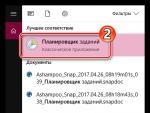


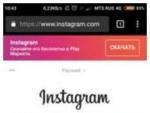
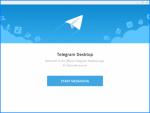

 Как освободить память на андроиде престижио
Как освободить память на андроиде престижио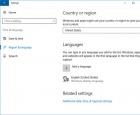 Добавляем русский язык на Андроид
Добавляем русский язык на Андроид Быстрая зарядка quick charge 3
Быстрая зарядка quick charge 3 Компьютер старый: что можно с ним сделать?
Компьютер старый: что можно с ним сделать?